郵便番号から住所を入力する方法
郵便番号辞書を使用することによって、入力した郵便番号を住所に変換することができます
①まずMicrosoft IME 郵便番号辞書の設定をします
言語バーのツールをクリックして出た画面のプロパティをクリックすると、「Microsoft IME スタンダードのプ
ロパティ」のダイアログボックスが表示されます。
「辞書/学習」 タブをクリックし、「システム辞書」 の「Microsoft IME 郵便番号辞書」 チェック ボックスを
クリックして、黒いチェックを入れます。次に、「OK」をクリックします。
これで、常時、郵便番号から住所を入力出来るようになります。
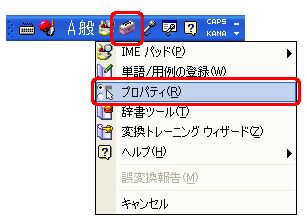 |
⇒ | 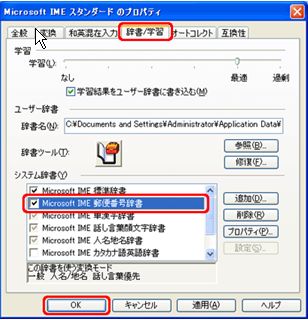 |
②使い方
<Word の場合>
文書中で、郵便番号をハイフン付きで全角で入力して変換すると、住所が変換候補
の中に表示されます。
住所を選択して、エンターキーを押せば、入力した郵便番号が住所に変換されます。
(例)151-0053 ⇒ 東京都渋谷区代々木
<Excelの場合>
セルを選択して、郵便番号を入力して同様に操作すれば、そのセルが住所に変換されます。(はみ出さぬ様、セル幅を大
きくとっておく)
③応用 郵便番号と住所を並べて表示する
②では郵便番号が住所に変わってしまうが、Excelには2列のセルに郵便番号と住所を並べて表示する「郵便番号変換
ウイザード」が用意されています。興味のある方は試してみてださい。
詳細は下記を参照してください。
http://office.microsoft.com/ja-jp/excel/HP100775141041.aspx
以上